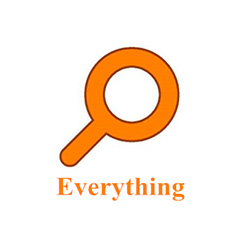作为一款功能齐全的图像处理软件,图片工厂提供设计、抠图、美化图片、特效等功能。利用这些功能用户可以制作出精美的图片,还可以根据软件提供的多种拼贴模板,对图片进行自定义的排版、组合。接下来就跟着小编一起看看图片工厂创建拼贴模板的方法吧。
方法步骤
1、打开软件,点击打开主菜单中的版面设计选项栏。
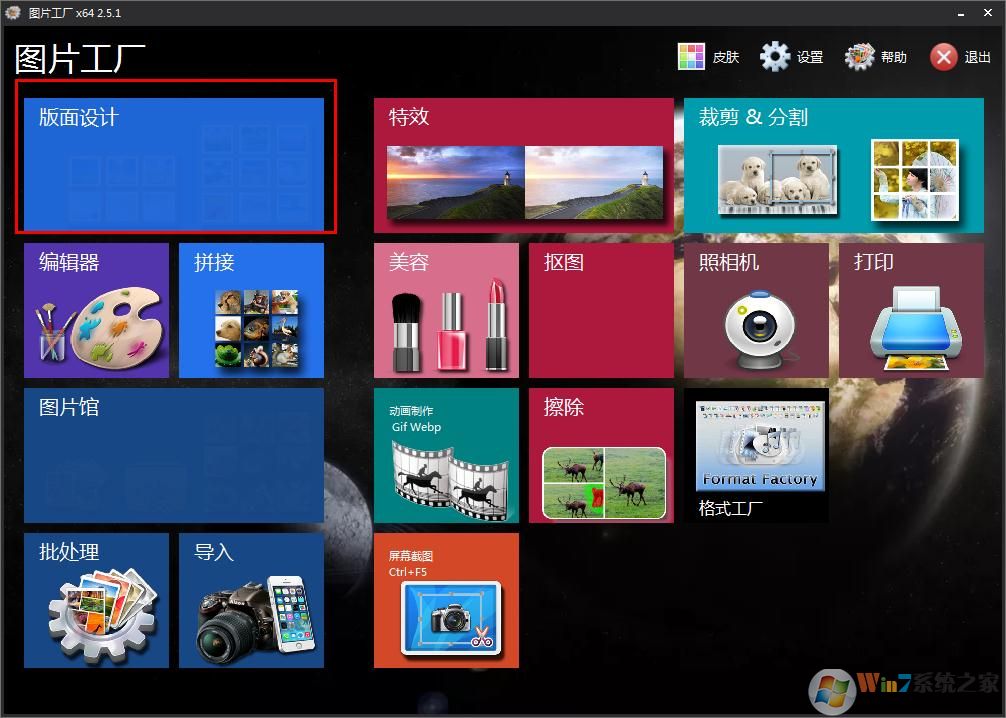
2、在打开面板中,打开左侧的模板拼图栏中,点击下方的添加选项。
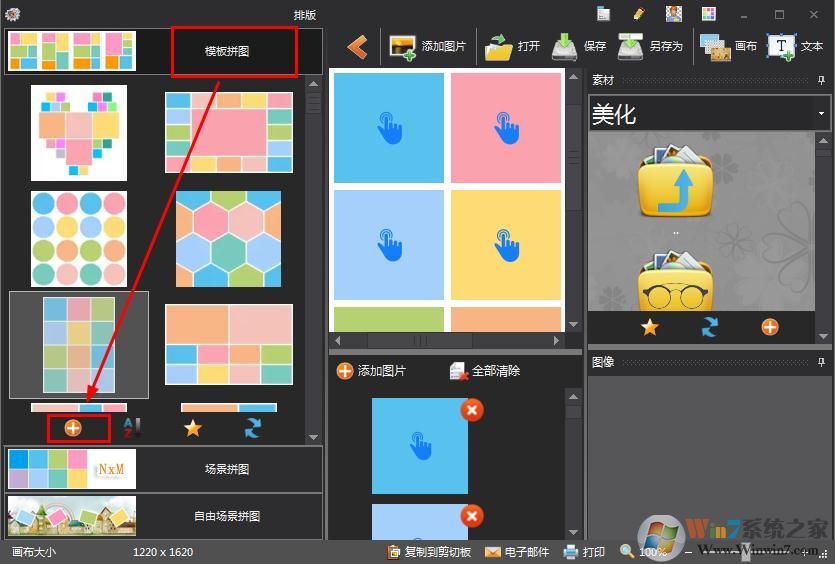
3、然后再点击右侧面板中的开始
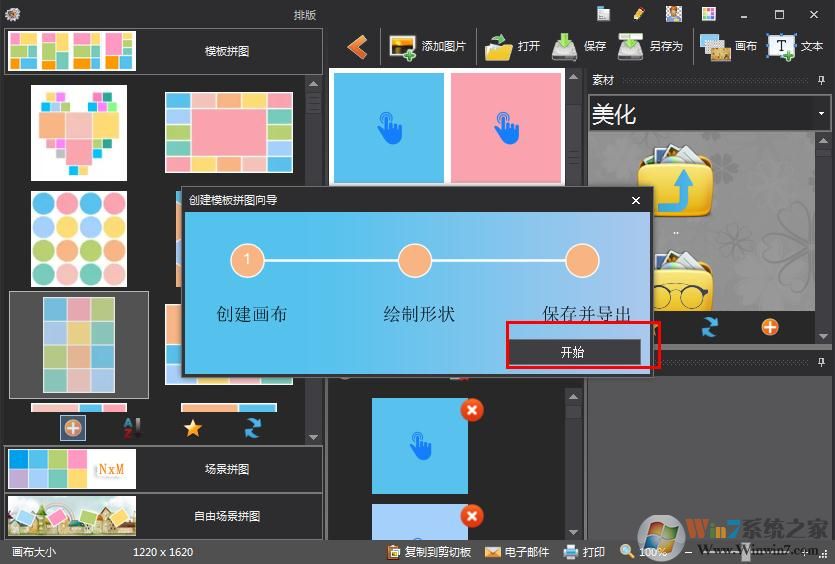
4、然后创建需要模板的尺寸大小。
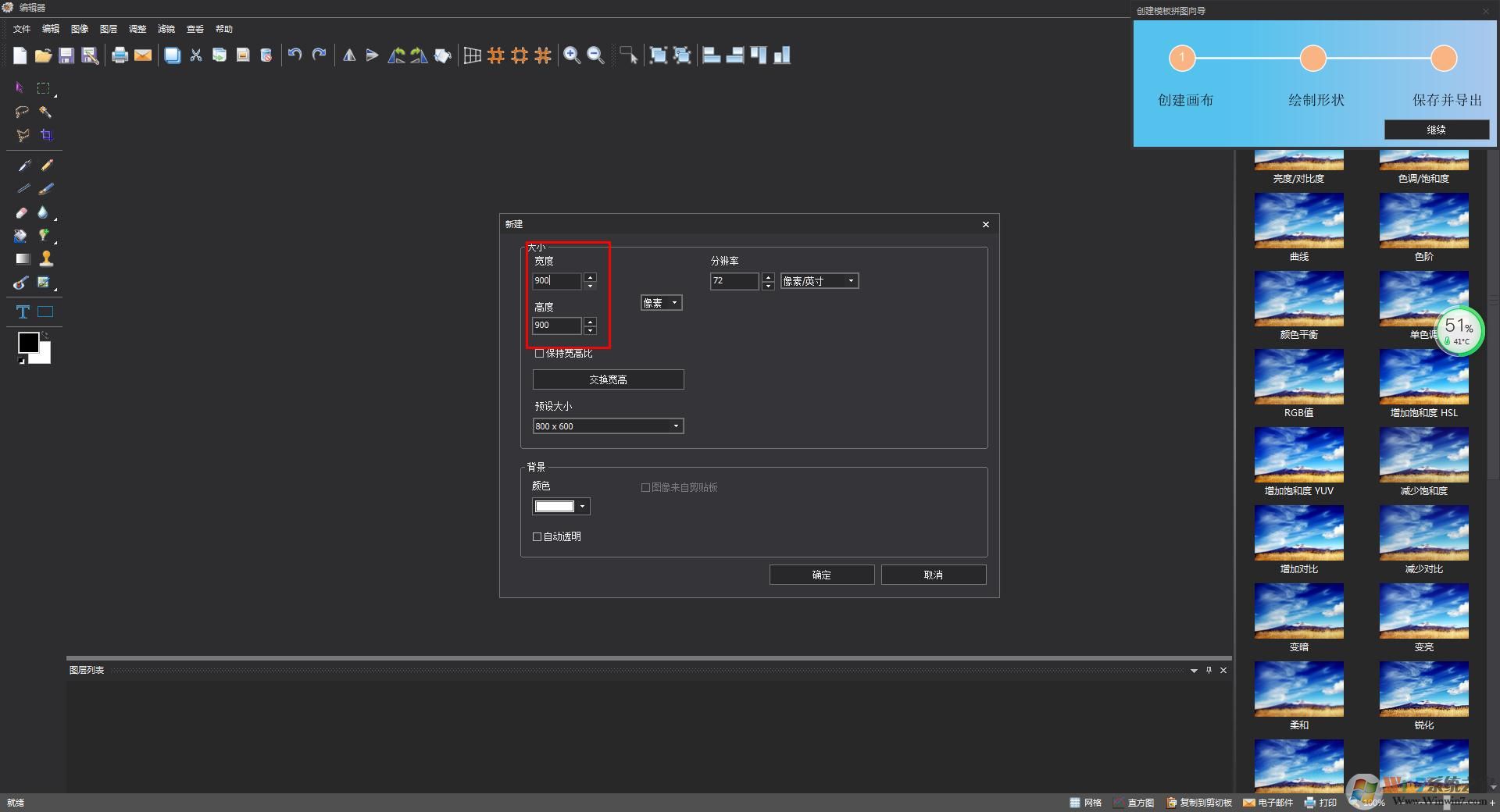
5、选择形状,可在画布中创建多个形状模板,调整形状样式以及大小等属性。
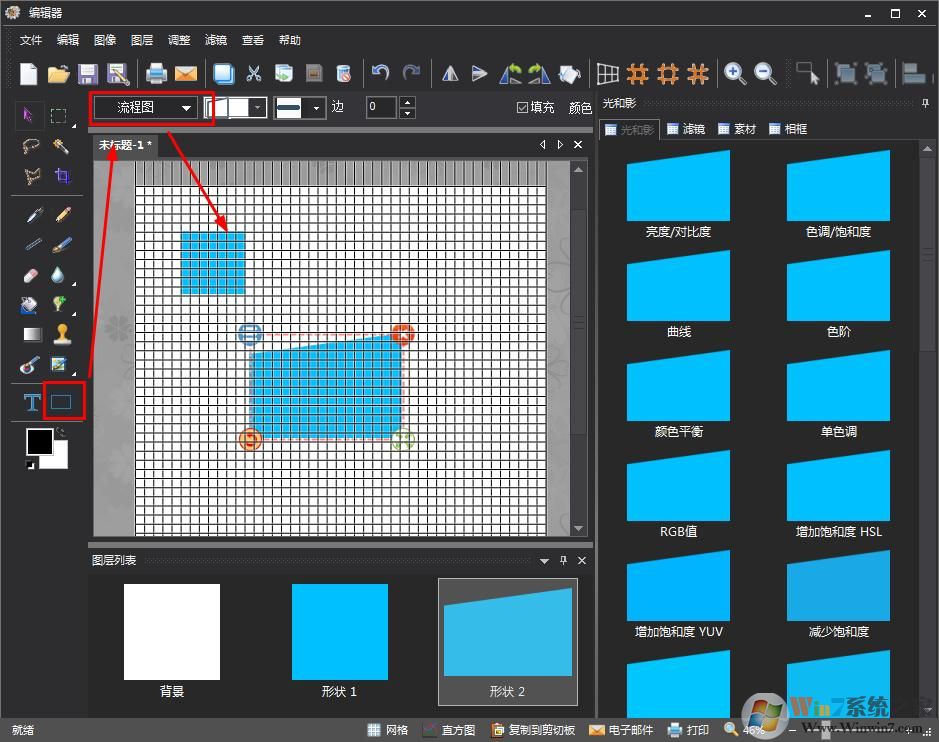
6、最后等待读取完成,将文件保存,然后就可以进入到自己设置的拼图模板中了。
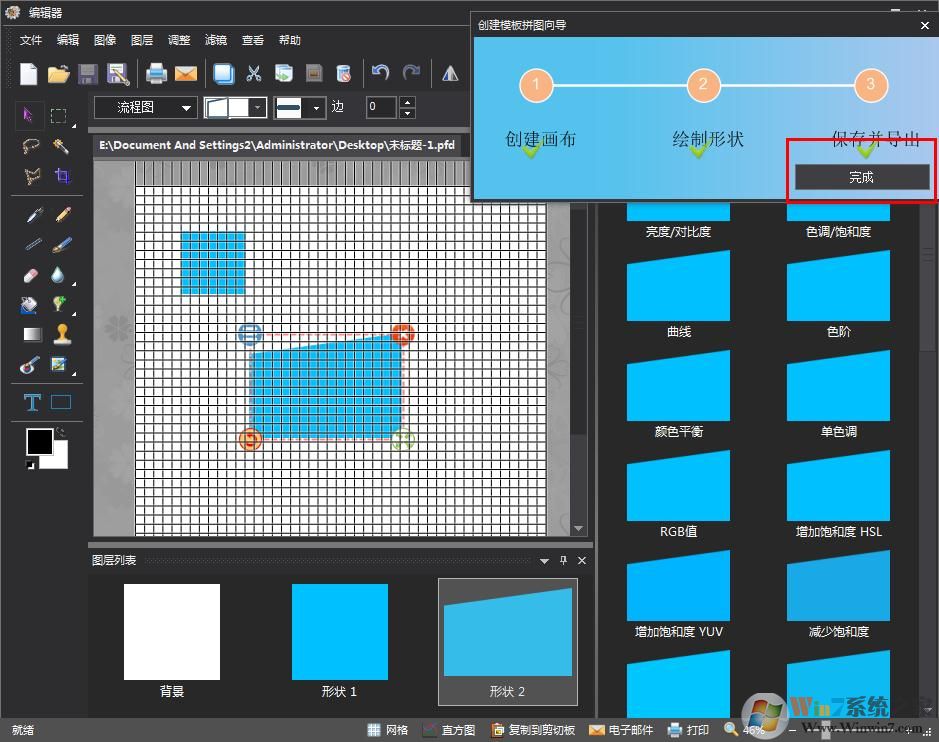
以上就是图片工厂创建拼贴模板的具体方法了,大家可以参考上述步骤用图片工厂进行拼贴模板的操作。